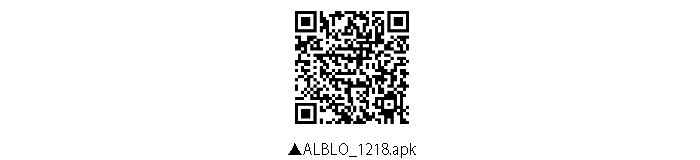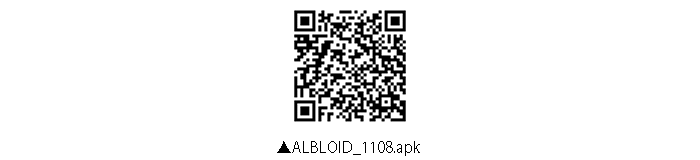ALBLO(FC1000・FC1200シリーズ)データ管理
アルコール検知器FC-1000/FC-1200シリーズでの測定結果を記録・管理するためのアプリケーションソフト「ALBLO for PC」のインストールまでの流れをご案内します。 お使いのパソコンの環境をご確認のうえ、手順に従ってアプリケーションをインストールしてください。 ※FC-1000とスマートフォン・タブレットを接続して、遠隔地から測定結果を送信する場合は「4.スマートフォン用アプリ「Android版ALBLO」ダウンロード」もご確認ください。
INDEX
1.対応状況の確認
「対応OS一覧表」から、お使いのPCのOSが「ALBLO for PC」に対応しているかを確認してください。
対応OS一覧表
| Windows8.1 | Windows10 | Windows11 | 対象機種 | |||
|---|---|---|---|---|---|---|---|
| アプリケーション ソフト | 32bit | 64bit | 32bit | 64bit | 64bit | 設置式 | 携帯式 |
| FC-1000PC | ○ | ○ | × | ○ | × | FC-1000/1008D ※1 | |
| FC-1000FPC | ○ | ○ | × | ○ | × | FC-1000/1008D ※1 | |
| FC-1200PC Ver.1.4.3.0 (ALBLO for PC) | ○ | ○ | × | ○ | ○ | FC-1200 | FC-1000/1008D※1 |
| FC-1200FPC Ver.1.4.3.0 (ALBLO for PC) | ○ | ○ | × | ○ | ○ | FC-1200F | FC-1000/1008D※1 |
・Microsoft のサポートが終了したOSでアプリケーションソフトをご使用になった場合の動作の保証はできません。
・一部アプリケーションソフトによっては、上記の対応一覧で非対応となっているOSでも動作する場合がございますが、動作の保証はできません。各アプリケーションの使用許諾、動作環境については、各商品ページ及び取扱説明書をご確認ください。
・対応OSであっても、それ以前のOSからアップグレードしたOSではインストールならびに動作は保障いたしませんのでご了承ください。(工場出荷時にインストールされているもののみ対応)
・対応OSは全て「日本語版」です。
2.ALBLO認証接続の確認
ALBLO認証 接続確認アプリ「ALBLO License」を使って、お使いのパソコンとサーバーとの接続確認を行ってください。
※セキュリティレベル(プロキシ、ファイヤーウォール)やPCの環境によっては通信ができない、インストールが出来ない、もしくはソフトを起動できない可能性があります。事前に接続確認アプリ「ALBLO License」にて動作することをご確認ください。
ALBLO認証 接続確認アプリ「ALBLO License」
3.「ALBLO for PC」のインストール
下記「ダウンロードはこちら」のボタンから、リンク先を開いて「ALBLO for PC」をダウンロードしてください。
※ダウンロードには、ご購入時に発行されるアカウントとパスワードが必要になります。(有償)
※ファイルをダウンロードする際に、ブラウザによりセキュリティ警告が表示される場合がありますが、ダウンロードの継続や実行を選択してださい。(ブラウザにより表現は異なります)
ご不明な点はお問い合わせフォームからご連絡ください。
■別のPCへ再インストールするとき
お使いのPCを変更して再インストールしたり、乗務員情報や測定データの移行が必要な場合は「5.別のPCへアプリケーションソフト・データを移行する方法」をご確認ください。
4.スマートフォン用アプリ「Android版ALBLO」ダウンロード
アルコール検知器 FC-1000シリーズをAndroidOSを搭載したスマートフォン・タブレットに接続して、測定結果送信を行うためのアプリケーションです。
1)「対応端末一覧」を開いて、スマートフォン・タブレット端末とアプリケーションの対応状況を確認してから、インストールしてください。
※ご利用のスマートフォン端末のセキュリティ設定によっては、インストールの際に警告がでたり、ダウンロードができない場合がございます。
※iOS端末はご使用できません。
2)お持ちのスマートフォン・タブレットからGoogle Playのこちらのページを開き、アプリケーションをインストールしてください。
■NTTドコモのスマートフォン「F-04F/SC-56B」をご利用のお客様は以下よりアプリケーションをダウンロードしてご利用ください。
Android版ALBLO【Android版ALBLO Ver1.2.1.8】
※1台のスマートフォンを個人でご使用の場合、こちらをインストールしてください。
※以下のダウンロードボタンか、QRコードからファイルをダウンロードしてください。
・ALBLO_1218.apk(apkファイル)
Android版ALBLOID【Android版ALBLOID Ver1.1.0.8】
※1台のスマートフォンを複数人でご使用の場合、こちらをインストールしてください。
※以下のダウンロードボタンか、QRコードからファイルをダウンロードしてください。
・ALBLOID_1108.apk(apkファイル)
Android版ALBLOの再インストール、旧バージョンのインストールはこちらを参照してください。
5.別のPCへアプリケーションソフト・データを移行する方法
以下の手順にて、アプリケーションソフト、および乗務員情報・測定データを移行することが可能です。
①「3.「ALBLO for PC」のインストール」の手順に従って、新しいPCにアプリケーションをインストールしてください。
その際は、当初購入時にメールで案内されたアカウント、パスワードを用意してください。
②移行元PCの設定を参考に、新しいPCの「ALBLO for PC」を設定してください。
※その他設定については移行することができませんので、移管先のPCにて再度入力・設定をお願いいたします。
※必要に応じ設定調整を行なってください。
③乗務員情報の移行について
移行元PCのソフトをインストールしたフォルダ(デフォルト「C:¥TANITA Corporation」にある「●●」フォルダ※)内の「UserInfo」ファイルをコピーして、移管先のPCの同じインストール先にコピーしてください。
※「●●」フォルダの名称
| ソフト名 | フォルダ名 |
|---|---|
| FC-1000PC | ALBLO |
| FC-1000FPC | ALBLOFujitsu |
| FC-1200PC | ALBLO_FC1200 |
| FC-1200FPC | ALBLO_FC1200F |
④測定データの移行について
測定結果を保存するフォルダ(デフォルト「C:¥WorkFolder」)内の「MAIL」と「PHOTO」のフォルダを移行先のPCの同じ保存先にコピーしてください。
- ご使用は日本国内に限定されます。海外での許可を受けていないため、海外ではご使用になれません。
- 本ページの内容はダウンロード・インストールも含め、全ての動作を保障するものではありません。
- また、ウィルスに関しましても、その時点にてできる限りの検査を行っておりますが、ダウンロードされたソフトウェアがウィルスに感染していないことを保障するものではありません。